时间:2024-12-23 14:46:56 作者:永煌 来源:系统之家 1. 扫描二维码随时看资讯 2. 请使用手机浏览器访问: https://m.xitongzhijia.net/xtjc/20230928/294707.html 手机查看 评论 反馈
Windows11为用户提供了丰富多样的功能和个性化设置,其中锁屏壁纸的自定义便是一项深受用户喜爱的功能,不过最近一些用户发现自己无法更改桌面壁纸或者是壁纸被锁定,这时候我们应该怎么办呢?其实出现这个情况可以通过两种方法来进行解决,想要了解的小伙伴就和小编一起来看看吧。
解决方法方法一
1. 首先右击桌面的“此电脑”将其打开。
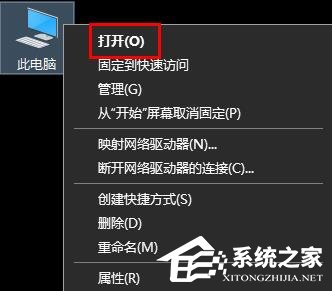
2. 之后输入:%ProgramData%\Microsoft\Windows。
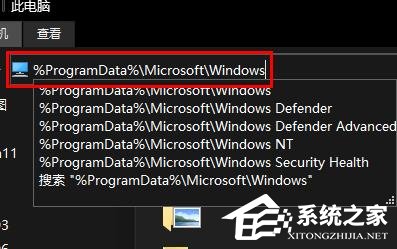
3. 然后找到下面的文件夹“systemdata”将里面的内容全部清除即可。
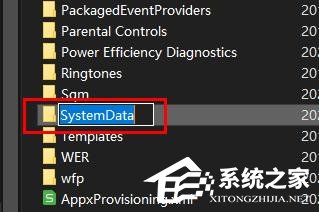
方法二
1. 先按下快捷键“win+r”打开运行,输入“regedit”。

2. 然后依次展开:
HKEY_CURRENT_USER→Software→Microsoft/Windows→CurrentVersion→Explorer

3. 之后右击空白处,点击新建,选择“DWORD(32位)值”。

4. 最后将其命名为“NoSaveSettings”双击打开,将数值数据改为“1”。

以上就是系统之家小编为你带来的关于“Win11锁屏壁纸锁定无法更换?两招教你轻松解决!”的全部内容了,希望可以解决你的问题,感谢您的阅读,更多精彩内容请关注系统之家官网。
发表评论
共0条
评论就这些咯,让大家也知道你的独特见解
立即评论以上留言仅代表用户个人观点,不代表系统之家立场